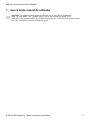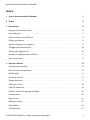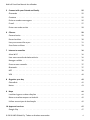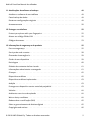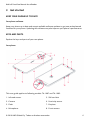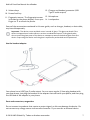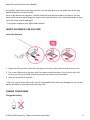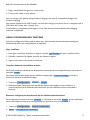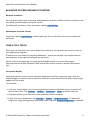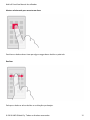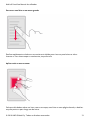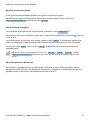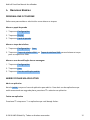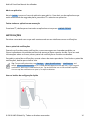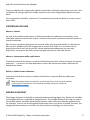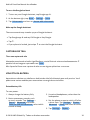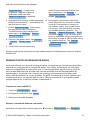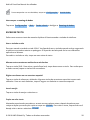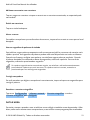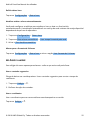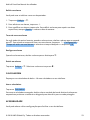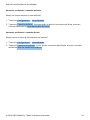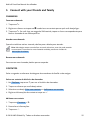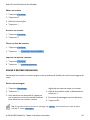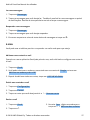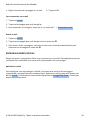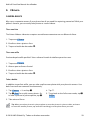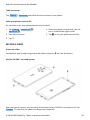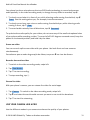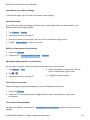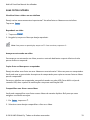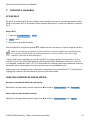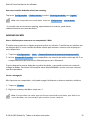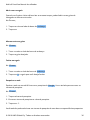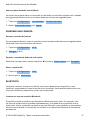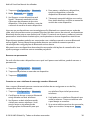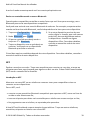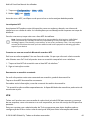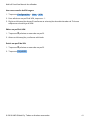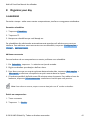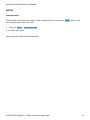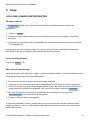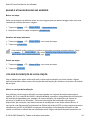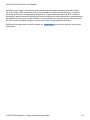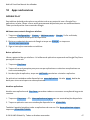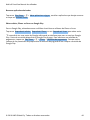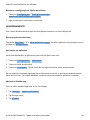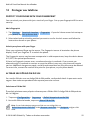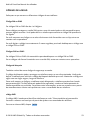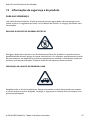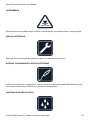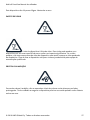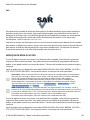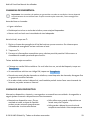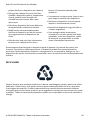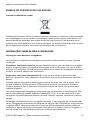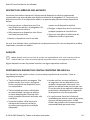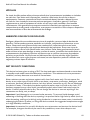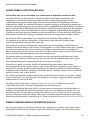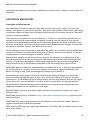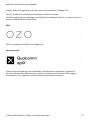Nokia 9 PureView Guia de usuario
- Categoria
- Alto-falantes da barra de som
- Tipo
- Guia de usuario

Nokia 9 PureView
Manual do utilizador
Edição 2019-12-09 pt-BR

Nokia 9 PureView Manual do utilizador
1 Acerca deste manual do utilizador
Important: For important information on the safe use of your device and battery,
read “For your safety” and “Product Safety” info in the printed user guide, or at
www.nokia.com/support before you take the device into use. To find out how to get started
with your new device, read the printed user guide.
© 2019 HMD Global Oy. Todos os direitos reservados. 2

Nokia 9 PureView Manual do utilizador
Índice
1 Acerca deste manual do utilizador 2
2 Índice 3
3 Get started 6
Keep your phone up to date . . . . . . . . . . . . . . . . . . . . . . . . . . . . . . . . . . 6
Keys and parts . . . . . . . . . . . . . . . . . . . . . . . . . . . . . . . . . . . . . . . . . . 6
Insert or remove the SIM card . . . . . . . . . . . . . . . . . . . . . . . . . . . . . . . . . 8
Charge your phone . . . . . . . . . . . . . . . . . . . . . . . . . . . . . . . . . . . . . . . 8
Ligar e configurar seu telefone . . . . . . . . . . . . . . . . . . . . . . . . . . . . . . . . . 9
Configurações do Dual SIM . . . . . . . . . . . . . . . . . . . . . . . . . . . . . . . . . . . 10
Setting up fingerprint ID . . . . . . . . . . . . . . . . . . . . . . . . . . . . . . . . . . . . 10
Bloquear ou desbloquear o telefone . . . . . . . . . . . . . . . . . . . . . . . . . . . . . . 11
Usar a tela touch . . . . . . . . . . . . . . . . . . . . . . . . . . . . . . . . . . . . . . . . . 11
4 Recursos básicos 15
Personalizar o telefone . . . . . . . . . . . . . . . . . . . . . . . . . . . . . . . . . . . . . 15
Abrir e fechar um aplicativo . . . . . . . . . . . . . . . . . . . . . . . . . . . . . . . . . . . 15
Notificações . . . . . . . . . . . . . . . . . . . . . . . . . . . . . . . . . . . . . . . . . . . 16
Controlar volume . . . . . . . . . . . . . . . . . . . . . . . . . . . . . . . . . . . . . . . . 17
Google Assistant . . . . . . . . . . . . . . . . . . . . . . . . . . . . . . . . . . . . . . . . 17
Capturas de tela . . . . . . . . . . . . . . . . . . . . . . . . . . . . . . . . . . . . . . . . . 18
Vida útil da bateria . . . . . . . . . . . . . . . . . . . . . . . . . . . . . . . . . . . . . . . . 18
Diminuir custos de roaming de dados . . . . . . . . . . . . . . . . . . . . . . . . . . . . . 19
Escrever texto . . . . . . . . . . . . . . . . . . . . . . . . . . . . . . . . . . . . . . . . . . 20
Data e hora . . . . . . . . . . . . . . . . . . . . . . . . . . . . . . . . . . . . . . . . . . . . 21
Relógio e alarme . . . . . . . . . . . . . . . . . . . . . . . . . . . . . . . . . . . . . . . . . 22
Calculadora . . . . . . . . . . . . . . . . . . . . . . . . . . . . . . . . . . . . . . . . . . . . 23
Acessibilidade . . . . . . . . . . . . . . . . . . . . . . . . . . . . . . . . . . . . . . . . . . 23
© 2019 HMD Global Oy. Todos os direitos reservados. 3

Nokia 9 PureView Manual do utilizador
5 Connect with your friends and family 25
Chamadas . . . . . . . . . . . . . . . . . . . . . . . . . . . . . . . . . . . . . . . . . . . . 25
Contatos . . . . . . . . . . . . . . . . . . . . . . . . . . . . . . . . . . . . . . . . . . . . . 25
Enviar e receber mensagens . . . . . . . . . . . . . . . . . . . . . . . . . . . . . . . . . . 26
E-mail . . . . . . . . . . . . . . . . . . . . . . . . . . . . . . . . . . . . . . . . . . . . . . . 27
Entrar nas redes sociais . . . . . . . . . . . . . . . . . . . . . . . . . . . . . . . . . . . . . 28
6 Câmera 29
Camera basics . . . . . . . . . . . . . . . . . . . . . . . . . . . . . . . . . . . . . . . . . . 29
Record a video . . . . . . . . . . . . . . . . . . . . . . . . . . . . . . . . . . . . . . . . . . 30
Use your camera like a pro . . . . . . . . . . . . . . . . . . . . . . . . . . . . . . . . . . . 31
Suas fotos e vídeos . . . . . . . . . . . . . . . . . . . . . . . . . . . . . . . . . . . . . . . 33
7 Internet e conexões 34
Ativar Wi-Fi . . . . . . . . . . . . . . . . . . . . . . . . . . . . . . . . . . . . . . . . . . . . 34
Usar uma conexão de dados móveis . . . . . . . . . . . . . . . . . . . . . . . . . . . . . . 34
Navegar na Web . . . . . . . . . . . . . . . . . . . . . . . . . . . . . . . . . . . . . . . . . 35
Encerrar uma conexão . . . . . . . . . . . . . . . . . . . . . . . . . . . . . . . . . . . . . . 37
Bluetooth . . . . . . . . . . . . . . . . . . . . . . . . . . . . . . . . . . . . . . . . . . . . . 37
NFC . . . . . . . . . . . . . . . . . . . . . . . . . . . . . . . . . . . . . . . . . . . . . . . . 39
VPN . . . . . . . . . . . . . . . . . . . . . . . . . . . . . . . . . . . . . . . . . . . . . . . . 40
8 Organize your day 42
Calendário . . . . . . . . . . . . . . . . . . . . . . . . . . . . . . . . . . . . . . . . . . . . 42
Notas . . . . . . . . . . . . . . . . . . . . . . . . . . . . . . . . . . . . . . . . . . . . . . . 43
9 Maps 44
Localizar lugares e obter direções . . . . . . . . . . . . . . . . . . . . . . . . . . . . . . . 44
Baixar e atualizar mapas no Android . . . . . . . . . . . . . . . . . . . . . . . . . . . . . . 45
Utilizar os serviços de localização . . . . . . . . . . . . . . . . . . . . . . . . . . . . . . . 45
10 Apps and services 47
Google Play . . . . . . . . . . . . . . . . . . . . . . . . . . . . . . . . . . . . . . . . . . . . 47
© 2019 HMD Global Oy. Todos os direitos reservados. 4

Nokia 9 PureView Manual do utilizador
11 Atualizações de software e backups 49
Atualizar o software de seu telefone . . . . . . . . . . . . . . . . . . . . . . . . . . . . . 49
Fazer backup de dados . . . . . . . . . . . . . . . . . . . . . . . . . . . . . . . . . . . . . 49
Restaurar configurações originais . . . . . . . . . . . . . . . . . . . . . . . . . . . . . . . 49
Armazenamento . . . . . . . . . . . . . . . . . . . . . . . . . . . . . . . . . . . . . . . . . 50
12 Proteger seu telefone 52
Protect your phone with your fingerprint . . . . . . . . . . . . . . . . . . . . . . . . . . . 52
Alterar seu código PIN do SIM . . . . . . . . . . . . . . . . . . . . . . . . . . . . . . . . . 52
Códigos de acesso . . . . . . . . . . . . . . . . . . . . . . . . . . . . . . . . . . . . . . . . 53
13 Informações de segurança e do produto 55
Para sua segurança . . . . . . . . . . . . . . . . . . . . . . . . . . . . . . . . . . . . . . . 55
Serviços de rede e custos . . . . . . . . . . . . . . . . . . . . . . . . . . . . . . . . . . . . 58
Chamadas de emergência . . . . . . . . . . . . . . . . . . . . . . . . . . . . . . . . . . . . 59
Cuidar do seu dispositivo . . . . . . . . . . . . . . . . . . . . . . . . . . . . . . . . . . . . 59
Reciclagem . . . . . . . . . . . . . . . . . . . . . . . . . . . . . . . . . . . . . . . . . . . . 60
Símbolo do contentor de lixo riscado . . . . . . . . . . . . . . . . . . . . . . . . . . . . . 61
Informações sobre bateria e carregador . . . . . . . . . . . . . . . . . . . . . . . . . . . 61
Crianças . . . . . . . . . . . . . . . . . . . . . . . . . . . . . . . . . . . . . . . . . . . . . . 62
Dispositivos médicos . . . . . . . . . . . . . . . . . . . . . . . . . . . . . . . . . . . . . . 62
Dispositivos médicos implantados . . . . . . . . . . . . . . . . . . . . . . . . . . . . . . . 63
Audição . . . . . . . . . . . . . . . . . . . . . . . . . . . . . . . . . . . . . . . . . . . . . . 63
Proteger seu dispositivo contra conteúdo prejudicial . . . . . . . . . . . . . . . . . . . . 63
Veículos . . . . . . . . . . . . . . . . . . . . . . . . . . . . . . . . . . . . . . . . . . . . . . 64
Ambientes com risco de explosão . . . . . . . . . . . . . . . . . . . . . . . . . . . . . . . 64
Wet or dusty conditions . . . . . . . . . . . . . . . . . . . . . . . . . . . . . . . . . . . . . 64
Dados sobre a certificação (SAR) . . . . . . . . . . . . . . . . . . . . . . . . . . . . . . . 65
Sobre o gerenciamento de direitos digitais . . . . . . . . . . . . . . . . . . . . . . . . . . 65
Copyrights and notices . . . . . . . . . . . . . . . . . . . . . . . . . . . . . . . . . . . . . 66
© 2019 HMD Global Oy. Todos os direitos reservados. 5

Nokia 9 PureView Manual do utilizador
3 Get started
KEEP YOUR PHONE UP TO DATE
Your phone software
Keep your phone up to date and accept available software updates to get new and enhanced
features for your phone. Updating the software may also improve your phone’s performance.
KEYS AND PARTS
Explore the keys and parts of your new phone.
Your phone
This user guide applies to following models: TA-1087 and TA-1082.
1. Infrared sensor
2. Camera
3. Flash
4. Microphone
5. SIM card slot
6. Proximity sensor
7. Earpiece
8. Front camera
© 2019 HMD Global Oy. Todos os direitos reservados. 6

Nokia 9 PureView Manual do utilizador
9. Volume keys
10. Power/Lock key
11. Fingerprint sensor. The fingerprint sensor
is located on the phone display. Press your
finger on to unlock the phone.
12. Charger and headset connector (USB
Type-C audio output)
1
13. Microphone
14. Loudspeaker
Some of the accessories mentioned in this user guide, such as charger, headset, or data cable,
may be sold separately.
Important: The device screen and back cover is made of glass. This glass can break if the
device is dropped on a hard surface or receives a substantial impact. If the glass breaks,
do not touch the glass parts of the device or attempt to remove the broken glass from the
device. Stop using the device until the glass is replaced by authorized service personnel.
Use the headset adapter
Your phone has a USB Type-C audio output. You can use a regular 3.5mm plug headset with
your new phone: just plug the headset in the adapter that came with your phone, and then plug
the USB end of the adapter in your phone.
Parts and connectors, magnetism
Do not connect to products that create an output signal, as this may damage the device. Do
not connect any voltage source to the audio connector. If you connect an external device
© 2019 HMD Global Oy. Todos os direitos reservados. 7

Nokia 9 PureView Manual do utilizador
or headset, other than those approved for use with this device, to the audio connector, pay
special attention to volume levels.
Parts of the device are magnetic. Metallic materials may be attracted to the device. Do not
place credit cards or other magnetic stripe cards near the device for extended periods of time,
since the cards may be damaged.
1
Your phone supports only digital audio output.
INSERT OR REMOVE THE SIM CARD
Insert the SIM card
1. Open the SIM card tray: push the tray opener pin in the tray hole and slide the tray out.
2. Put a nano-SIM card on the tray with the contact area face down. If you have a dual-SIM
phone, put the second SIM card in slot 2 with the contact area face down.
3. Slide the tray back in the slot.
1
1
Use only original nano-SIM cards. Use of incompatible SIM cards may damage the card or the
device, and may corrupt data stored on the card.
CHARGE YOUR PHONE
Charge the battery
© 2019 HMD Global Oy. Todos os direitos reservados. 8

Nokia 9 PureView Manual do utilizador
1. Plug a compatible charger into a wall outlet.
2. Connect the cable to your phone.
You can charge your phone using wireless charging. Use only Qi compatible chargers for
wireless charging.
Your phone supports the USB-C cable. You can also charge your phone from a computer with a
USB cable, but it may take a longer time.
If the battery is completely discharged, it may take several minutes before the charging
indicator is displayed.
LIGAR E CONFIGURAR SEU TELEFONE
Quando você ligar o telefone pela primeira vez, ele fornecerá orientações para configurar
conexões de rede e as configurações do telefone.
Ligar o telefone
1. Para ligar o telefone, pressione e segure o botão Liga/Desliga até que o telefone vibre.
2. Quando o telefone for ligado, escolha seu idioma e região.
3. Siga as instruções mostradas no telefone.
Transferir dados do seu telefone anterior
Você pode transferir dados de um dispositivo anterior para o seu dispositivo por meio da sua
conta do Google .
Para fazer backup dos dados do seu telefone antigo para a conta do Google , consulte o
manual do usuário do telefone antigo.
1. Toque em Configurações > Contas > Google .
2. Selecione quais dados que você deseja que sejam restaurados em seu telefone. A
sincronização iniciará automaticamente assim que seu telefone estiver conectado à
Internet.
Restaurar configurações do aplicativo do seu telefone Android anterior
Se seu dispositivo anterior era um Android , e o backup na conta do Google estiver habilitado
nele, você poderá restaurar as configurações do aplicativo e as senhas do Wi-Fi.
1. Toque em Configurações > Backup e redefinição .
2. Ativar o carregamento automático .
© 2019 HMD Global Oy. Todos os direitos reservados. 9

Nokia 9 PureView Manual do utilizador
CONFIGURAÇÕES DO DUAL SIM
Você pode ter dois SIMs no telefone como, por exemplo, um para uso comercial e outro para o
pessoal.
Escolher qual SIM a ser usado
Por exemplo, ao fazer uma chamada, você poderá escolher qual SIM deve ser usado tocando no
botão SIM 1 ou SIM 2 correspondente depois de discar o número.
Seu telefone mostra o status da rede para os dois SIMs separadamente. Ambos os chips
estarão disponíveis ao mesmo tempo quando o dispositivo não estiver sendo usado, mas,
quando um chip estiver ativo, por exemplo, fazendo uma chamada, talvez o outro esteja
indisponível.
Gerenciar seus SIMs
Não quer que o trabalho atrapalhe o lazer? Ou tem uma conexão de dados mais barata em um
SIM? Você pode decidir qual SIM deseja usar.
Toque em Configurações > Gerenciamento de SIM .
Renomear um cartão SIM
Toque no SIM que deseja renomear e digite o nome que deseja.
Selecionar o SIM que desejar usar para fazer ligações ou conexão de dados
Em SIM preferencial para , toque a configuração que deseja alterar e selecionar o SIM.
SETTING UP FINGERPRINT ID
You can unlock your phone with just a touch of your finger. Set up your fingerprint ID for extra
security.
Add a fingerprint
1. Tap Settings > Security & Location > Fingerprint . If you don’t have screen lock set up on
your phone, tap Set up screen lock .
2. Select what backup unlocking method you want to use for the lock screen and follow the
instructions shown on your phone.
© 2019 HMD Global Oy. Todos os direitos reservados. 10

Nokia 9 PureView Manual do utilizador
BLOQUEAR OU DESBLOQUEAR O TELEFONE
Bloquear o telefone
Se você quiser evitar fazer chamadas acidentalmente quando o telefone estiver no bolso ou em
uma bolsa, poderá bloquear as teclas e a tela.
Para bloquear as teclas e a tela, pressione o botão Liga/Desliga .
Desbloquear as teclas e a tela
Pressione o botão Liga/Desliga e deslize pela tela. Se for solicitado, forneça as credenciais
adicionais.
USAR A TELA TOUCH
Evite tocar na tela touch com outros dispositivos elétricos, usar pressão excessiva ou tocá-la
com objetos pontiagudos.
É melhor usar seus dedos ou acessório dedicados - nunca use um lápis, uma caneta comum
nem qualquer outro objeto pontiagudo na tela touch.
Deixar a tela touch ligada por um longo período pode resultar em atraso de imagens
(descoloramento da tela). Bloqueie a tela quando não estiver usando o telefone para evitar
isso.
Your phone display
Leaving the phone screen on with maximum brightness level for a long time may cause the
display image to remain on the screen even when the screen switches off or when a new image
appears on the screen.
To avoid this:
• Lock your screen when you’re not using the phone and set the phone screen to switch off
after a short time. Tap Settings > Display > Advanced > Sleep and select the time.
• Keep your phone up to date and accept available software updates
• Lower the screen brightness: tap Settings > Display > Brightness level . To adjust the
brightness, drag the brightness level slider. Make sure that Adaptive brightness is disabled.
© 2019 HMD Global Oy. Todos os direitos reservados. 11

Nokia 9 PureView Manual do utilizador
Manter selecionado para arrastar um item
Posicione o dedo sobre o item por alguns segundos e deslize-o pela tela.
Deslizar
Coloque o dedo na tela e deslize-o na direção que desejar.
© 2019 HMD Global Oy. Todos os direitos reservados. 12

Nokia 9 PureView Manual do utilizador
Percorrer uma lista ou um menu grande
Deslize rapidamente o dedo em um movimento rápido para cima ou para baixo na tela e
levante-o. Para interromper o movimento, toque na tela.
Aplicar mais ou menos zoom
Coloque dois dedos sobre um item, como um mapa, uma foto ou uma página da web, e deslize-
os para perto ou para longe um do outro.
© 2019 HMD Global Oy. Todos os direitos reservados. 13

Nokia 9 PureView Manual do utilizador
Bloquear a orientação da tela
A tela girará automaticamente quando você girar o telefone a 90 graus.
Para bloquear a tela no modo retrato, deslize de cima para baixo na tela e toque em
Girar automaticamente para alternar para Retrato .
Use as teclas de navegação.
Para visualizar quais aplicativos estão abertos, pressione a tecla Visão geral .
Para alternar para outro aplicativo, toque nele. Para fechar um aplicativo, toque em X próximo
a ele na tela.
Para voltar para a tela em que você estava, toque na tecla Voltar . O telefone se lembrará de
todos os aplicativos e sites da web visitados desde a última vez em que a tela foi bloqueada.
Para ir para a tela inicial , toque na tecla inicial . O aplicativo em que você estava fica em
segundo plano.
Tip: Do you want the overview key back? Tap Settings > System > Gestures . Disable
Swipe up on Home button and you have the overview key back on the bottom right of your
screen.
Abrir dois aplicativos de uma vez
Para facilitar a navegação entre os aplicativos, você poderá usar o modo de divisão de tela
para dividir a tela entre os dois aplicativos. Para ativar ou desativar o modo de divisão de tela,
quando estiver no aplicativo, mantenha pressionada a tecla .
© 2019 HMD Global Oy. Todos os direitos reservados. 14

Nokia 9 PureView Manual do utilizador
4 Recursos básicos
PERSONALIZAR O TELEFONE
Saiba como personalizar a tela Inicial e como alterar os toques.
Alterar o papel de parede
1. Toque em Configurações .
2. Toque em Display .
3. Toque em Papel de parede .
Alterar o toque do telefone
1. Toque em Configurações > Som .
2. Toque em Toque do telefone SIM1 ou Toque do telefone SIM2 para selecionar o toque
para os respectivos SIMs.
Alterar o som de notificação da sua mensagem
1. Toque em Configurações .
2. Toque em Som .
3. Toque em Som de notificação padrão .
ABRIR E FECHAR UM APLICATIVO
Abrir um aplicativo
Na tela Inicial , toque no ícone do aplicativo para abri-lo. Para abrir um dos aplicativos que
estão executando em segundo plano, pressione e selecione o aplicativo.
Fechar um aplicativo
Pressione e toque em no aplicativo que você deseja fechar.
© 2019 HMD Global Oy. Todos os direitos reservados. 15

Nokia 9 PureView Manual do utilizador
Abrir um aplicativo
Na tela Inicial , toque no ícone do aplicativo para abri-lo. Para abrir um dos aplicativos que
estão executando em segundo plano, pressione e selecione o aplicativo.
Fechar todos os aplicativos em execução
Pressione , deslize para cima todos os aplicativos e toque em LIMPAR TODOS .
NOTIFICAÇÕES
Continue conectado com o que está acontecendo em seu telefone com as notificações.
Usar o painel de notificações
Quando você recebe novas notificações, como mensagens ou chamadas perdidas, os
ícones indicadores são exibidos na barra de status na parte superior da tela. Para ver mais
informações sobre os ícones, abra o painel de notificações e visualize os detalhes.
Para abrir o painel de notificações, arraste a barra de status para baixo. Para fechar o painel de
notificações, deslize para cima na tela.
Tip: To see notification dots, tap Settings > Apps & notifications > Notifications and
switch Allow notification dots to on. A small dot will appear on the app icon, if you’ve got a
notification, but haven’t attended to it yet. Tap and hold the icon to see available options.
You can tap the notification to open it, or swipe to dismiss.
Usar os botões de configuração rápida
© 2019 HMD Global Oy. Todos os direitos reservados. 16

Nokia 9 PureView Manual do utilizador
Toque nos botões de configuração rápida no painel de notificações para ativar recursos. Para
ver botões de configuração mais rápida, arraste o menu de configurações rápida mais para
baixo.
Para reorganizar os botões, toque em , mantenha pressionado um botão e arraste-o para
outro local.
CONTROLAR VOLUME
Alterar o volume
Se você tiver problemas para ouvir o telefone tocando em ambientes com barulho, ou as
chamadas estiverem muito altas, altere o volume como quiser usando as teclas de volume na
lateral do telefone.
Não conecte a produtos que geram um sinal de saída, pois isso pode danificar o dispositivo.
Não conecte qualquer fonte de energia com o conector de áudio. Se você conectar um
dispositivo externo ou fone de ouvido, exceto aqueles aprovados para uso com este
dispositivo, ao conector de áudio, preste atenção especial aos níveis de volume.
Alterar o volume para mídia e aplicativos
Pressione uma tecla de volume na lateral do telefone para exibir a barra de status de volume,
toque em e arraste o controle deslizante na barra de volume para mídia e aplicativos à
esquerda ou direita.
Definir o telefone como silencioso
Pressione uma tecla de volume na lateral do telefone e toque em para mudar para
silencioso.
Dica: Não deseja manter seu telefone no modo silencioso, mas não pode atender
no momento? Para silenciar uma chamada recebida, pressione o botão de
diminuição do volume .
GOOGLE ASSISTANT
The Google Assistant is available in selected markets and languages only. Where not available,
the Google Assistant is replaced by Google Search. The Google Assistant can help you search
information online, translate words and sentences, make notes and calendar appointments,
for example. You can use the Google Assistant even when your phone is locked. However, the
Google Assistant asks you to unlock your phone before accessing your private data.
© 2019 HMD Global Oy. Todos os direitos reservados. 17

Nokia 9 PureView Manual do utilizador
Turn on the Google Assistant
1. To turn on your Google Assistant, tap Google app .
2. At the bottom right, tap More > Settings > Voice .
3. Tap Voice match and turn on Access with voice match .
Wake up the Google Assistant
There are several ways to wake up your Google Assistant.
• Tap Google app and say Ok Google or Hey Google.
• Tap .
• If your phone is locked, just swipe to start the Google Assistant.
CAPTURAS DE TELA
Tirar uma captura de tela
Mantenha pressionado o botão Liga/Desliga e a tecla Diminuir volume simultaneamente. É
possível ver as imagens capturadas nas Fotos .
Não é possível fazer uma captura de tela ao usar alguns aplicativos e recursos.
VIDA ÚTIL DA BATERIA
Aproveite ao máximo seu telefone e desfrute da vida útil da bateria que você precisa. Você
pode tomar certas medidas para economizar a energia de seu telefone.
Extend battery life
To save power:
1. Always charge the battery fully.
2. Mute unnecessary sounds, such
as touch sounds. Tap Settings >
Sound > Advanced , and under
Other sounds and vibrations , select which
sounds to keep.
3. Use wired headphones, rather than the
loudspeaker.
4. Set the phone screen to switch off after
a short time. Tap Settings > Display >
Advanced > Sleep and select the time.
5. Tap Settings > Display >
© 2019 HMD Global Oy. Todos os direitos reservados. 18

Nokia 9 PureView Manual do utilizador
Brightness level . To adjust the
brightness, drag the brightness
level slider. Make sure that
Adaptive brightness is disabled.
6. Stop apps from running in the background:
swipe up the home key and swipe up the
app you want to close.
7. Enable Battery Manager . Limit battery
for apps that you don’t use often.
The notifications may be delayed for
these apps. Tap Settings > Battery >
Battery Manager .
8. Switch on the power saver: tap Settings
> Battery > Battery saver , and switch to
On .
9. Use location services selectively:
switch location services off when you
don’t need them. Tap Settings >
Security & Location > Location , and
disable Use location .
10. Use network connections selectively:
switch Bluetooth on only when needed.
Use a Wi-Fi connection to connect to
the internet, rather than a mobile data
connection. Stop your phone scanning
for available wireless networks. Tap
Settings > Network & Internet > Wi-Fi ,
and disable Wi-Fi . If you’re listening to
music or otherwise using your phone, but
don’t want to make or receive calls, switch
the airplane mode on. Tap Settings
> Network & Internet > Advanced >
Airplane mode .
Airplane mode closes connections to the mobile network and switches your device’s wireless
features off.
DIMINUIR CUSTOS DE ROAMING DE DADOS
Você pode eliminar os custos de roaming de dados e economizar em suas contas de telefone
alterando as configurações de conexão de dados. Para utilizar o método de conexão ideal,
altere as configurações de rede celular e Wi-Fi. Roaming de dados significa usar o telefone
para receber dados através de redes que não são operadas nem são de propriedade de
sua operadora. A conexão com a internet em roaming, especialmente no exterior, pode
elevar substancialmente os custos de dados. Em geral, a conexão Wi-Fi é mais rápida e mais
econômica do que a conexão de dados móveis. Caso as conexões Wi-Fi e de dados móveis
estejam disponíveis, o telefone utilizará a conexão Wi-Fi.
Conectar-se a uma rede Wi-Fi
1. Toque em Configurações > Wi-Fi .
2. Verifique se a rede Wi-Fi está Ligada .
3. Selecione a conexão desejada.
Encerrar a conexão de dados da rede celular
Deslize de cima para baixo na tela, toque em e mude os Dados móveis para Desligado .
© 2019 HMD Global Oy. Todos os direitos reservados. 19

Nokia 9 PureView Manual do utilizador
Para acompanhar seu uso de dados, toque em Configurações > Uso de dados .
Interromper o roaming de dados
Toque em Configurações > Mais > Redes móveis e desligue o Roaming de dados .
ESCREVER TEXTO
Saiba como escrever texto de maneira rápida e eficiente usando o teclado do telefone.
Usar o teclado na tela
Escrever usando o teclado na tela é fácil. Você poderá usar o teclado quando estiver segurando
o telefone nos modos retrato ou paisagem. O layout do teclado pode variar nos diferentes
aplicativos e idiomas.
Para abrir o teclado na tela, toque em uma caixa de texto.
Alternar entre caracteres maiúsculos e minúsculos
Toque na tecla Shift. Para ativar o modo Caps lock, toque duas vezes na tecla. Para voltar para
o modo normal, toque na tecla shift novamente.
Digitar um número ou um caractere especial
Toque na tecla de números e símbolos. Algumas teclas de caracteres especiais trazem mais
símbolos. Para ver mais símbolos, toque e segure um símbolo ou caractere especial.
Inserir emojis
Toque na tecla do emoju e selecione-o.
Copiar ou colar texto
Mantenha pressionada uma palavra, arraste os marcadores antes e depois da palavra para
realçar a seção que você quer copiar e toque em COPIAR . Para colar o texto, toque onde você
deseja colar o texto e selecione COLAR .
© 2019 HMD Global Oy. Todos os direitos reservados. 20
A página está carregando ...
A página está carregando ...
A página está carregando ...
A página está carregando ...
A página está carregando ...
A página está carregando ...
A página está carregando ...
A página está carregando ...
A página está carregando ...
A página está carregando ...
A página está carregando ...
A página está carregando ...
A página está carregando ...
A página está carregando ...
A página está carregando ...
A página está carregando ...
A página está carregando ...
A página está carregando ...
A página está carregando ...
A página está carregando ...
A página está carregando ...
A página está carregando ...
A página está carregando ...
A página está carregando ...
A página está carregando ...
A página está carregando ...
A página está carregando ...
A página está carregando ...
A página está carregando ...
A página está carregando ...
A página está carregando ...
A página está carregando ...
A página está carregando ...
A página está carregando ...
A página está carregando ...
A página está carregando ...
A página está carregando ...
A página está carregando ...
A página está carregando ...
A página está carregando ...
A página está carregando ...
A página está carregando ...
A página está carregando ...
A página está carregando ...
A página está carregando ...
A página está carregando ...
A página está carregando ...
-
 1
1
-
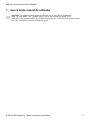 2
2
-
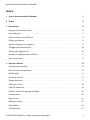 3
3
-
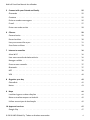 4
4
-
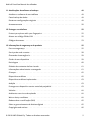 5
5
-
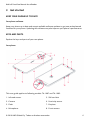 6
6
-
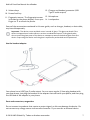 7
7
-
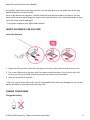 8
8
-
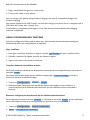 9
9
-
 10
10
-
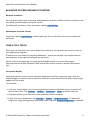 11
11
-
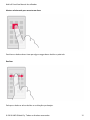 12
12
-
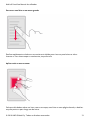 13
13
-
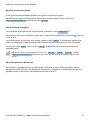 14
14
-
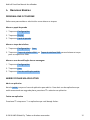 15
15
-
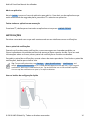 16
16
-
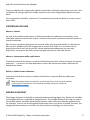 17
17
-
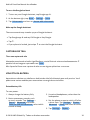 18
18
-
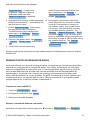 19
19
-
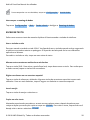 20
20
-
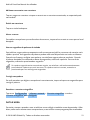 21
21
-
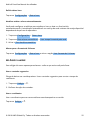 22
22
-
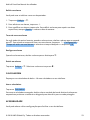 23
23
-
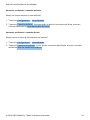 24
24
-
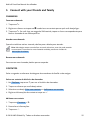 25
25
-
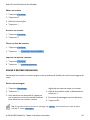 26
26
-
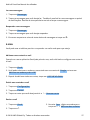 27
27
-
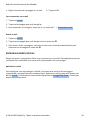 28
28
-
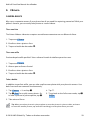 29
29
-
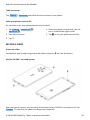 30
30
-
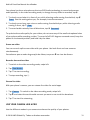 31
31
-
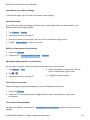 32
32
-
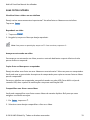 33
33
-
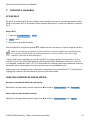 34
34
-
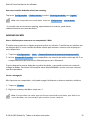 35
35
-
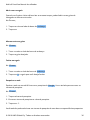 36
36
-
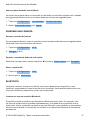 37
37
-
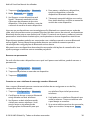 38
38
-
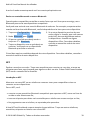 39
39
-
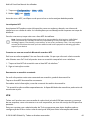 40
40
-
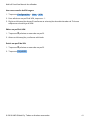 41
41
-
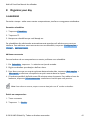 42
42
-
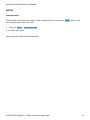 43
43
-
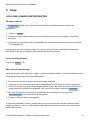 44
44
-
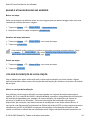 45
45
-
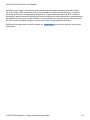 46
46
-
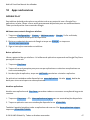 47
47
-
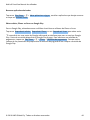 48
48
-
 49
49
-
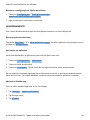 50
50
-
 51
51
-
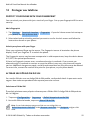 52
52
-
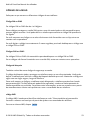 53
53
-
 54
54
-
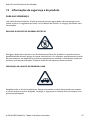 55
55
-
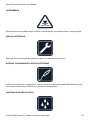 56
56
-
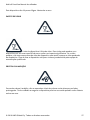 57
57
-
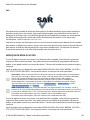 58
58
-
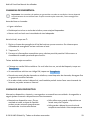 59
59
-
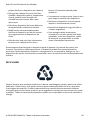 60
60
-
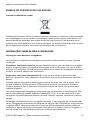 61
61
-
 62
62
-
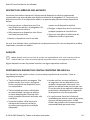 63
63
-
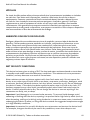 64
64
-
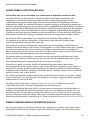 65
65
-
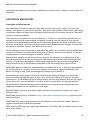 66
66
-
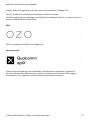 67
67
Nokia 9 PureView Guia de usuario
- Categoria
- Alto-falantes da barra de som
- Tipo
- Guia de usuario